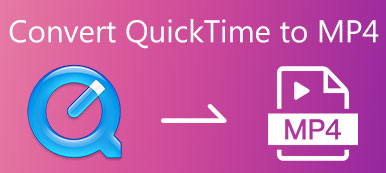«У меня есть несколько видеофайлов о лекции, но мой компьютер не может их открыть, есть предложения?» Согласно нашим исследованиям, на рынке существует более ста видеоформатов. Они были разработаны для разных целей, таких как распространение в Интернете, хранение высококачественного контента, последующее редактирование и многое другое. Когда вы сталкиваетесь с проблемой совместимости, лучшим решением будет преобразование ваших видео в MP4, который является наиболее широко используемым видеоформатом. Вот топ-лист лучших конвертеры файлов в MP4.
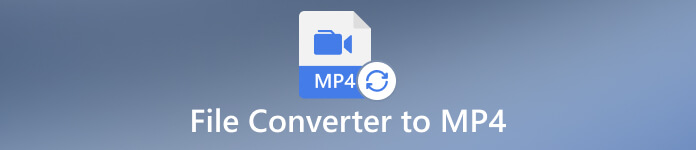
- Часть 1: 4 лучших конвертера файлов в MP4 на рабочем столе
- Часть 2: 3 лучших онлайн-конвертера видео в MP4
- Часть 3: Часто задаваемые вопросы о конвертере файлов в MP4
Часть 1: 4 лучших конвертера файлов в MP4 на рабочем столе
Топ 1: Конвертер видео Apeaksoft Ultimate
Если вы ищете, где скачать лучший конвертер файлов в MP4, Конвертер видео Apeaksoft Ultimate — отличный выбор. Это позволяет легко перекодировать форматы видеофайлов. Кроме того, встроенная технология искусственного интеллекта может защитить качество видео при конвертации. Кроме того, он поставляется с полным видеоредактором.

4,000,000+ Загрузки
- Плюсы:
- 1. Он удобен и прост в навигации.
- 2. Он поддерживает практически все форматы видео и аудио.
- 3. Конвертер MP4 работает быстро.
- Минусы:
- 1. Вы должны приобрести лицензию после бесплатной пробной версии.
Вот шаги для преобразования ваших медиафайлов в MP4 на рабочем столе:
Шаг 1Открытые файлы
Запустите лучший конвертер файлов в MP4 после его установки на свой компьютер. Есть другая версия для Mac. Перейти к конвертер окно, нажмите Добавить файлы меню и откройте видеофайлы, которые вы хотите преобразовать.

Шаг 2Выберите формат вывода
После загрузки файлов нажмите кнопку Конвертировать все в вариант в правом верхнем углу. Это откроет диалоговое окно профиля. Переключиться на Видео , выберите MP4 слева и выберите предустановку. Если вы хотите изменить разрешение, частоту кадров или другие параметры, нажмите кнопку принадлежности .

Шаг 3Преобразование файлов в MP4
Когда вы закончите с настройками, вернитесь к основному интерфейсу и найдите нижнюю область. Нажмите на Папка кнопку и установите конкретный каталог для сохранения результата. Наконец, нажмите на Конвертировать все кнопку, чтобы экспортировать видео MP4.

Топ 2: видеоредактор Freemake
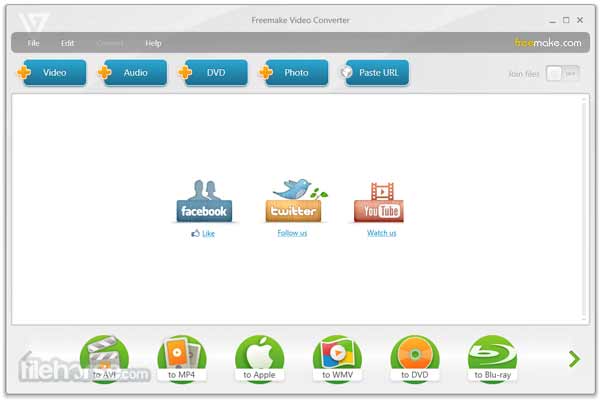
Freemake Video Converter — бесплатный конвертер файлов в MP4 с простым дизайном. Пользователи могут открывать видеофайлы на своем жестком диске или DVD и конвертировать их в MP4 или другие популярные видеоформаты.
Главные преимущества
1. Конвертировать DVD и цифровые видео в MP4.
2. Поддержка пакетного преобразования.
3. Перекодируйте видео для воспроизведения на iPhone или Android.
4. Поддержка 3GP, AVI, DVD, MKV, MOV и т. д.
- Плюсы:
- 1. Он поддерживает множество форматов ввода.
- 2. Пользователи могут добавлять субтитры к видеофайлам.
- 3. Он может копировать видео с незашифрованных DVD-дисков.
- Минусы:
- 1. Преобразование не быстрое.
- 2. Пользователям необходимо выполнить обновление, чтобы разблокировать все функции.
Топ 3: Ручной тормоз
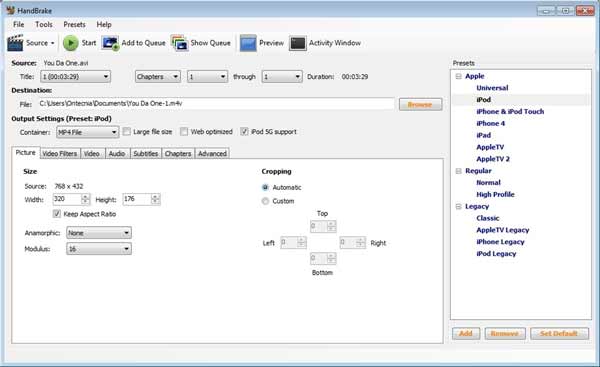
HandBrake — конвертер файлов в MP4 с открытым исходным кодом. Это означает, что каждый может загрузить и использовать программное обеспечение, не платя ни копейки. Хотя он поддерживает только ограниченные форматы видео, он может конвертировать видео в MP4.
Главные преимущества
1. Быстро конвертируйте видео в MP4.
2. Бесплатно скачать и использовать.
3. Копируйте DVD и сохраняйте в формате MP4.
4. Предложите множество пользовательских опций.
- Плюсы:
- 1. Этот бесплатный конвертер файлов в MP4 поддерживает пакетную обработку.
- 2. Вы можете предварительно просмотреть результат с помощью медиаплеера.
- 3. Предлагает пресеты для iOS и Android.
- Минусы:
- 1. Интерфейс выглядит грязно.
- 2. Он позволяет просматривать только первые четыре минуты.
Топ 4: Конвертер DivX
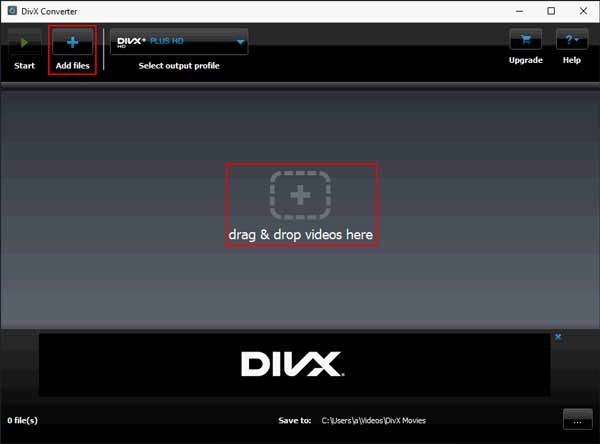
DivX Converter — это надежный конвертер файлов в MP4. Его можно использовать как самостоятельную программу или как часть пакета DivX. Благодаря гибким планам многие фрилансеры и дизайнеры сайтов используют эту программу.
Главные преимущества
1. Добавьте видео с диска или DVD.
2. Конвертируйте видео в MP4.
3. Обрезайте, обрезайте и поворачивайте видео.
4. Включите бонусные инструменты.
- Плюсы:
- 1. Он доступен как на ПК, так и на компьютерах Mac.
- 2. Он поддерживает различные источники ввода.
- 3. Есть пользовательские опции и бонусные инструменты.
- Минусы:
- 1. Бесплатная версия слишком проста.
- 2. Поддерживается только преобразование с потерями.
Часть 2: 3 лучших онлайн-конвертера видео в MP4
Топ 1: бесплатный видео конвертер Apeaksoft
Для людей с ограниченным бюджетом, Бесплатный конвертер видео Apeaksoft это лучший конвертер файлов для MP4 онлайн. Как следует из названия, использовать его можно совершенно бесплатно. Кроме того, он позволяет конвертировать мультимедийные файлы в любое время и в любом месте.
Главные преимущества
1. Конвертируйте видеофайлы в MP4 онлайн.
2. Бесплатно без ограничений.
3. Сохраните исходное качество видео.
4. Пакетная обработка нескольких видеофайлов.
- Плюсы:
- 1. Это приложение поддерживает популярные форматы видео и аудио.
- 2. Он работает быстро и выполняет пакетное преобразование видеофайлов.
- 3. Он не будет добавлять водяные знаки к вашим видео.
- Минусы:
- 1. В нем отсутствуют функции редактирования видео.
Как конвертировать файлы в MP4 онлайн
Шаг 1Посетите онлайн-конвертер файлов в MP4 в своем браузере и нажмите кнопку Добавить файлы для конвертации кнопку для установки лаунчера.

Шаг 2Нажмите Добавить файл кнопку на панели запуска и загрузите нужные видеофайлы. Далее выберите MP4 внизу.

Шаг 3Как только вы нажмете Конвертировать кнопку, процесс начнется.
Вверх 2: Convertio
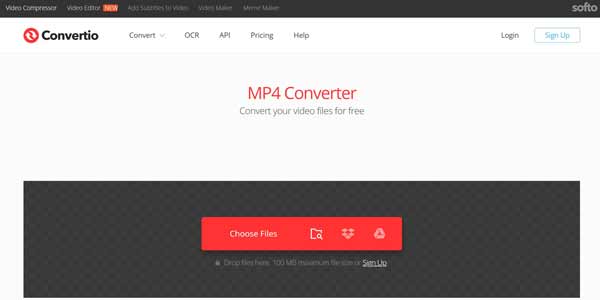
Convertio — популярный онлайн-конвертер видео в MP4. Как только вы загрузите видеофайлы на веб-сайт, он изменит форматы на MP4 онлайн. Затем все, что вам нужно сделать, это загрузить файлы по одному или в виде zip-архива.
Главные преимущества
1. Конвертируйте файлы в MP4 онлайн.
2. Поддержка популярных форматов видео.
3. Предлагайте бесплатный план и платные планы.
4. Не будет добавлять водяные знаки к вашим видео.
- Плюсы:
- 1. Есть пользовательские опции.
- 2. Качество вывода нормальное.
- 3. Он поддерживает пакетное преобразование.
- Минусы:
- 1. Максимальный размер файла для бесплатных учетных записей составляет 100 МБ.
- 2. Требуется хорошее подключение к интернету.
Вверх 3: Zamzar
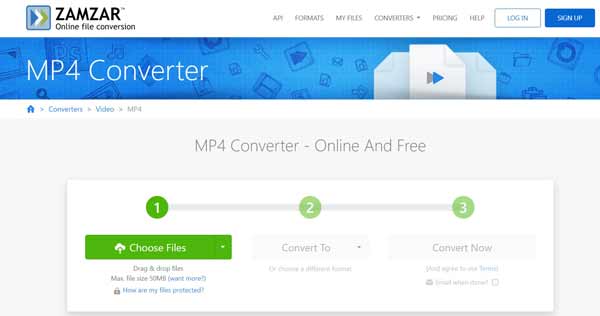
Zamzar — еще один способ конвертировать файлы в MP4 онлайн. Он предоставляет бесплатную версию, которая не требует регистрации. Начинающие найдут это приложение довольно простым в использовании, поскольку оно не включает никаких пользовательских опций.
Главные преимущества
1. Преобразование между MP4 и другими видеоформатами.
2. Работайте онлайн.
3. Отправить результаты по электронной почте.
4. Обеспечьте разнообразие планов.
- Плюсы:
- 1. Обычным людям легко учиться.
- 2. Он может обрабатывать несколько файлов одновременно.
- 3. Приложение может отправлять MP4 на вашу электронную почту.
- Минусы:
- 1. Он просто иногда меняет расширение файла.
Часть 3: Часто задаваемые вопросы о конвертере файлов в MP4
Является ли MP4 видеофайлом?
Да, MP4 — это формат видеофайлов MPEG-4.
Есть ли в Windows 10 встроенный видео конвертер?
Нет. Он имеет только встроенный видеоплеер Windows Media Player. Он может воспроизводить только видео. Но некоторые из Windows Media Player альтернативы например, VLC Media Player может конвертировать видеофайлы.
Какой формат ближе всего к MP4?
M4V — это формат видеофайлов MPEG-4, разработанный Apple, который очень похож на MP4. Но MP4 гораздо более распространен, чем M4V. Поэтому иногда вам может понадобиться конвертировать M4V в MP4 при обмене с другими.
Заключение
Следуя нашему обзору, вы должны узнать топ-7 лучших конвертеры файлов в MP4. Они могут конвертировать видеофайлы в MP4 на рабочем столе или в Интернете. Вы можете выбрать подходящий инструмент в соответствии с введением и легко просмотреть его. Например, Apeaksoft Video Converter Ultimate — лучший вариант для обычных людей. Больше вопросов? Пожалуйста, запишите их ниже.